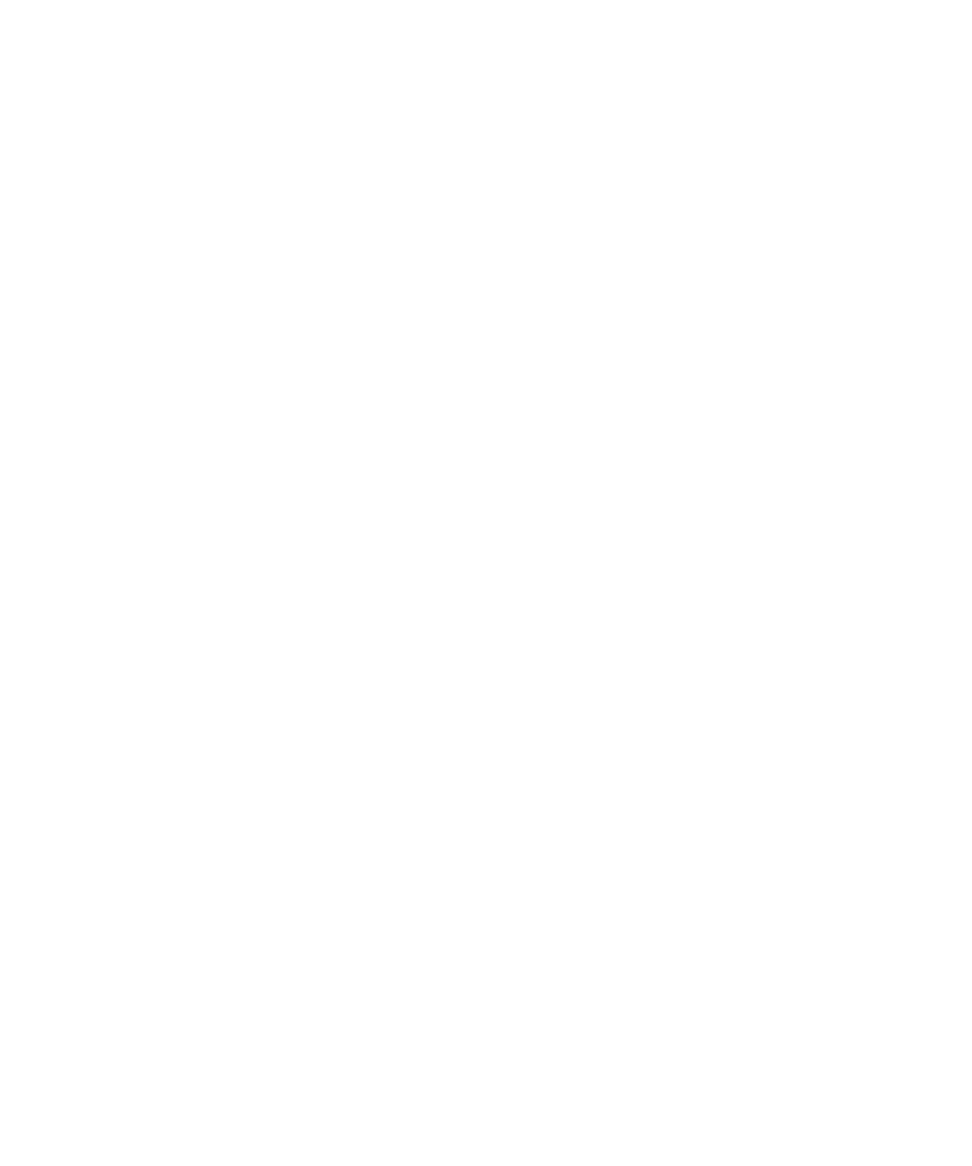
Controllo ortografico
Se come lingua di immissione è impostata una delle seguenti lingue, afrikaans, arabo, catalano, ceco, danese, olandese, inglese, francese,
tedesco, greco, ungherese, italiano, norvegese, portoghese, russo, spagnolo, svedese o turco è possibile eseguire il controllo ortografico.
Controllo ortografico
È possibile eseguire il controllo ortografico di messaggi, voci del calendario, attività o memo creati.
1.
In un messaggio, voce del calendario, attività o memo, premere il tasto Menu.
2. Fare clic su Controllo ortografico.
3. Eseguire una delle operazioni descritte di seguito:
• Per accettare l'ortografia suggerita, fare clic su una parola presente nell'elenco.
• Per ignorare l'ortografia suggerita, premere il tasto ESC.
• Per ignorare tutte le occorrenze dell'ortografia suggerita, premere il tasto Menu. Fare clic su Ignora tutti.
• Per aggiungere la parola al dizionario personalizzato, premere il tasto Menu. Fare clic su Aggiungi al dizionario.
• Per interrompere il controllo ortografico, premere il tasto Menu. Fare clic su Annulla controllo ortografico.
Correzione dell'ortografia durante la digitazione
Per impostazione predefinita, il dispositivo BlackBerry® sottolinea le parole che non riconosce.
1.
Posizionare il cursore sulla parola sottolineata.
2. Premere il tasto Menu
3. Effettuare una delle operazioni riportate di seguito
• Per visualizzare i suggerimenti ortografici, fare clic su Visualizza suggerimenti. Fare clic su una parola o premere il tasto Esc per
chiudere l'elenco.
• Per aggiungere la parola al dizionario personalizzato, fare clic su Aggiungi al dizionario.
Manuale dell'utente
Digitazione
190
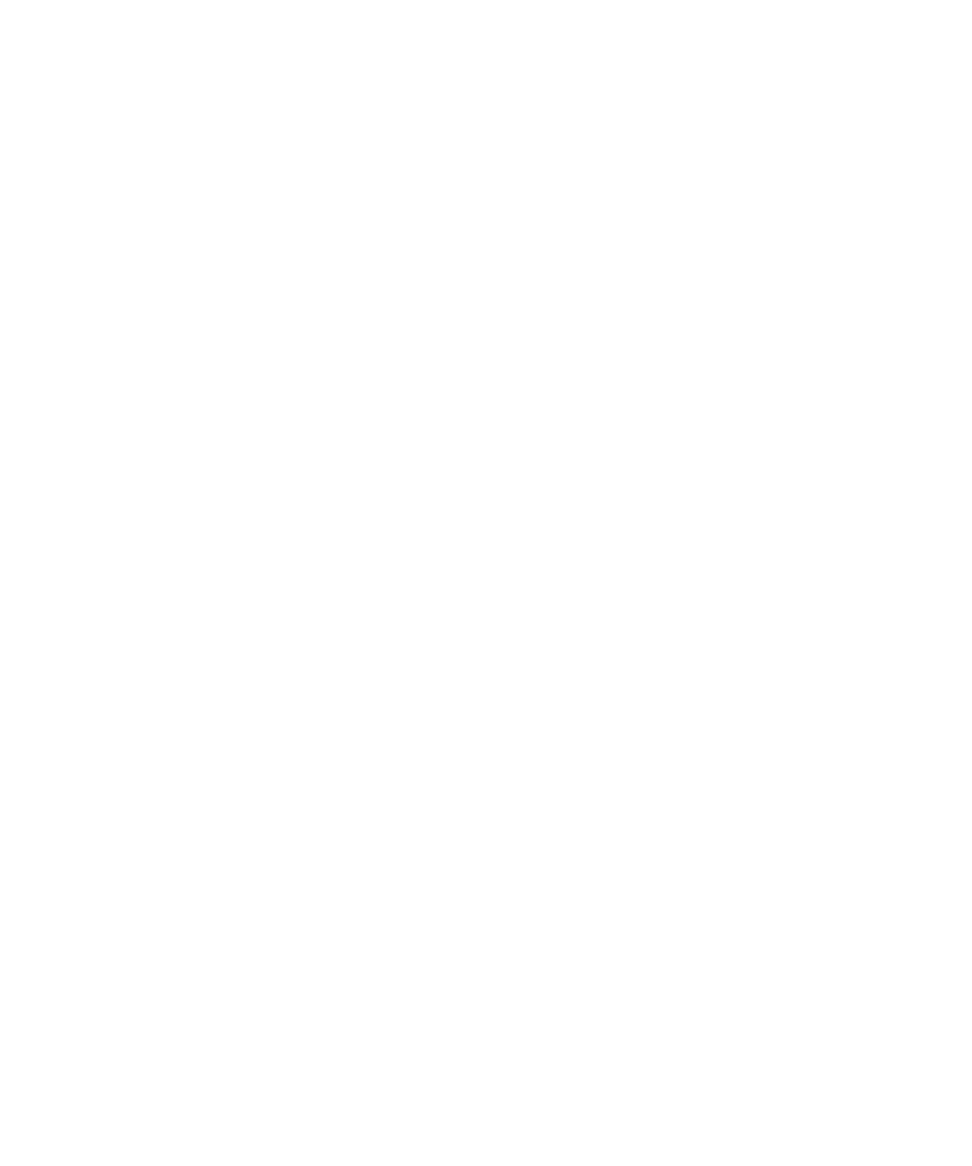
Correzione rapida dell'ortografia durante la digitazione
Per impostazione predefinita, il dispositivo BlackBerry® sottolinea le parole che non riconosce.
1.
Posizionare il cursore sulla parola sottolineata.
2. Fare clic con il trackpad.
3. Eseguire una delle operazioni descritte di seguito:
• Per sostituire la parola scorretta con l'ortografia suggerita, fare clic su una parola dell'elenco visualizzato.
• Per chiudere l'elenco senza selezionare una parola, premere il tasto Esc.
• Per ignorare tutte le occorrenze dell'errore di ortografia, premere il tasto Menu. Fare clic su Ignora tutti.
Esecuzione del controllo ortografico automatico prima dell'invio di messaggi di posta
elettronica
1.
Nella schermata iniziale o in una cartella, fare clic sull'icona Opzioni.
2. Fare clic su Controllo ortografico.
3. Selezionare l'opzione Eseguire il controllo ortografico dell'e-mail prima dell'invio.
4. Premere il tasto Menu.
5. Fare clic su Salva.
Modifica delle opzioni del controllo ortografico
È possibile modificare il tipo e la lunghezza delle parole verificate dal controllo ortografico.
1.
Nella schermata iniziale o in una cartella, fare clic sull'icona Opzioni.
2. Fare clic su Controllo ortografico.
3. Modificare una o più opzioni.
4. Premere il tasto Menu.
5. Fare clic su Salva.
Aggiunta di una parola al dizionario personalizzato
1.
Nella schermata iniziale o in una cartella, fare clic sull'icona Opzioni.
2. Fare clic su Controllo ortografico.
3. Fare clic su Dizionario personalizzato.
4. Premere il tasto Menu.
5. Fare clic su Nuovo.
6. Digitare una parola o una combinazione di lettere.
7. Premere il tasto Invio.
8. Premere il tasto Menu.
9. Fare clic su Salva.
Manuale dell'utente
Digitazione
191
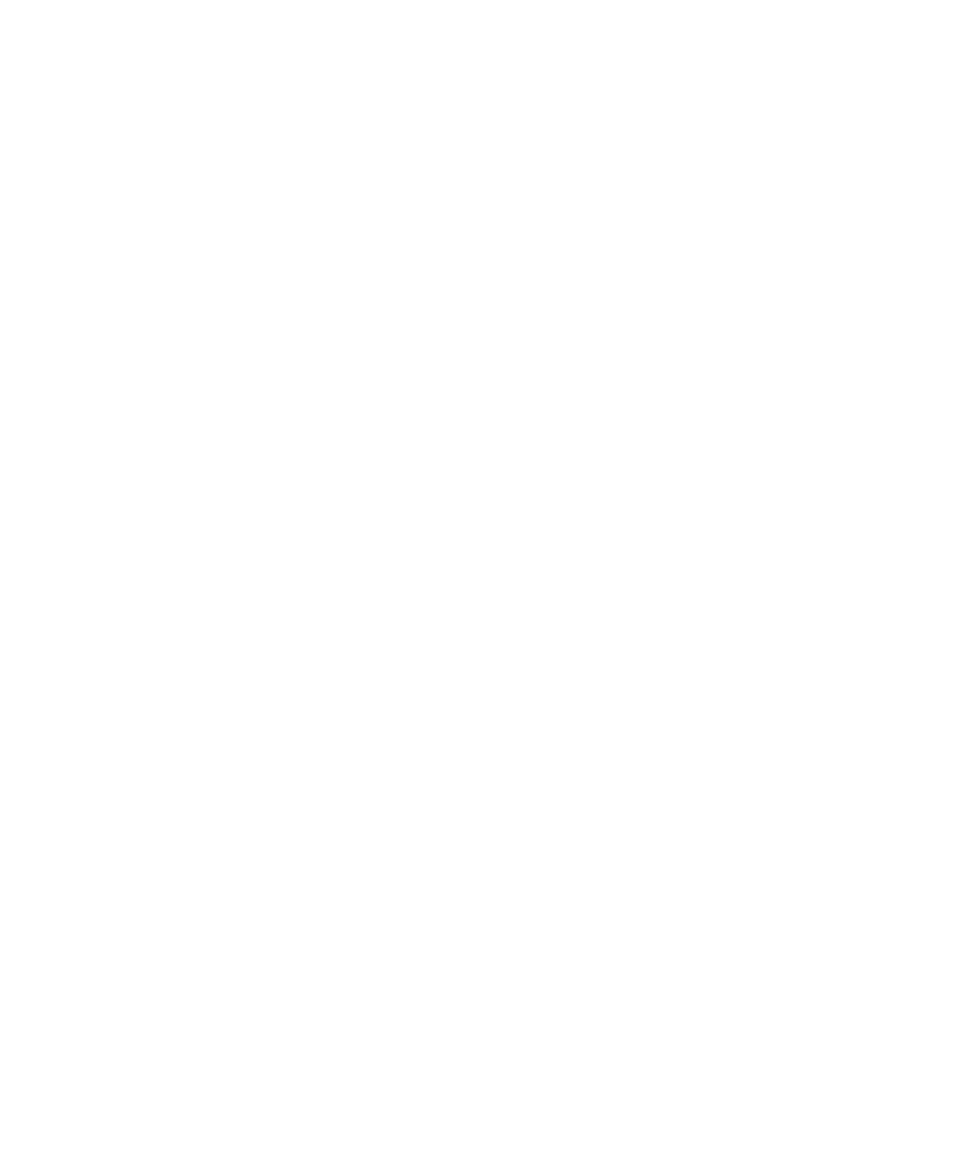
Modifica di una parola nel dizionario personalizzato
1.
Nella schermata iniziale o in una cartella, fare clic sull'icona Opzioni.